windows操作系统怎么设置桌面,Windows操作系统桌面设置全攻略
Windows操作系统桌面设置全攻略
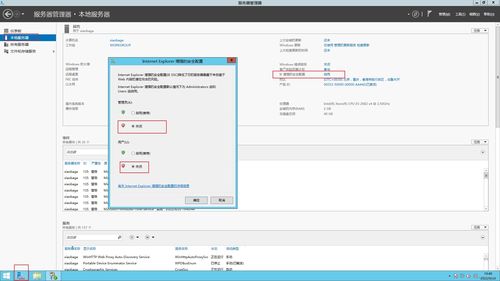
一、桌面个性化设置

1. 更改桌面背景
在桌面空白处右键点击,选择“个性化”选项,然后在“背景”选项卡中,你可以选择系统自带的图片、自定义图片或动态壁纸。点击“浏览”按钮,选择你喜欢的图片,设置完成后点击“保存更改”即可。
2. 设置桌面图标
同样在“个性化”窗口中,点击“桌面图标”选项卡,你可以选择显示或隐藏系统图标,如“计算机”、“网络”等。此外,还可以自定义图标的排列方式。
3. 调整桌面主题
在“个性化”窗口中,点击“主题”选项卡,你可以选择系统自带的主题或自定义主题。主题包括桌面背景、窗口颜色、声音等元素,选择一个喜欢的主题,点击“应用”即可。
二、桌面美化技巧
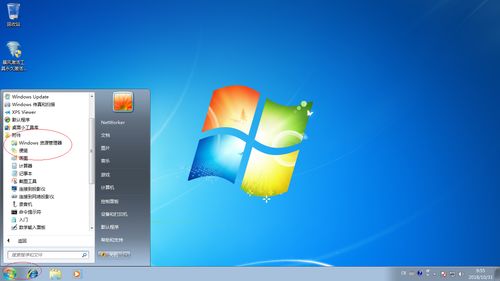
1. 使用第三方桌面美化软件
市面上有很多第三方桌面美化软件,如Rainmeter、桌面助手等,它们提供了丰富的桌面插件和皮肤,可以帮助你打造独一无二的桌面。
2. 自定义桌面图标
你可以使用图片编辑软件(如Photoshop、GIMP等)制作自定义图标,然后将它们替换掉系统自带的图标。
3. 使用透明桌面
在“个性化”窗口中,点击“窗口颜色和外观”选项卡,勾选“启用透明效果”选项,即可使窗口标题栏和任务栏透明,让你的桌面更加美观。
三、桌面实用功能调整

1. 设置桌面快捷方式
在桌面空白处右键点击,选择“新建”->“快捷方式”,然后输入目标程序的路径,点击“下一步”设置快捷方式名称,最后点击“完成”即可。
2. 调整桌面分辨率
在桌面空白处右键点击,选择“显示设置”,然后拖动“分辨率”滑块调整分辨率,点击“应用”和“保留更改”即可。
3. 设置屏幕保护程序
在桌面空白处右键点击,选择“个性化”->“屏幕保护程序”,选择你喜欢的屏幕保护程序,设置等待时间和密码保护,点击“确定”即可。
通过以上方法,你可以轻松地在Windows操作系统中设置桌面,让电脑更加美观、实用。当然,这只是一些基本的设置,你还可以根据自己的需求进行更多个性化调整。
